So konfigurieren Sie die WireGuard-VPN-Server- und Client-Einstellungen in QuRouter
- So konfigurieren Sie die WireGuard-VPN-Server- und Client-Einstellungen in QuRouter
- WireGuard
- Aktivieren eines WireGuard-VPN-Servers
- Einen WireGuard-VPN-Benutzer hinzufügen
- Verbindung mit WireGuard unter Windows 10 herstellen
- Verbindung mit WireGuard unter macOS 10.13 herstellen
- Verbindung mit WireGuard unter iOS herstellen
- Verbindung mit WireGuard unter Android 7.0 herstellen
So konfigurieren Sie die WireGuard-VPN-Server- und Client-Einstellungen in QuRouter
In diesem Tutorial wird erklärt, wie Sie WireGuard auf Ihrem QNAP-Router mit QuRouter konfigurieren.
WireGuard
WireGuard ist ein Open-Source-VPN-Protokoll, das das User Datagram Protocol (UDP) für die Netzwerkkommunikation verwendet. Das Protokoll verwendet mehrere Kryptographie-Tools, um sicheres VPN-Tunneling zu implementieren.
Aktivieren eines WireGuard-VPN-Servers
QuRouter aktiviert den WireGuard-Server.
Einen WireGuard-VPN-Benutzer hinzufügen
Verbindung mit WireGuard unter Windows 10 herstellen
Laden Sie WireGuard von der WireGuard-Website herunter und installieren Sie es.
Die WireGuard-Anwendung baut einen VPN-Tunnel mit dem VPN-Server auf.

Verbindung mit WireGuard unter macOS 10.13 herstellen
Laden Sie WireGuard von der WireGuard-Website herunter und installieren Sie es.
Verbindung mit WireGuard unter iOS herstellen
Laden Sie WireGuard von der WireGuard-Website herunter und installieren Sie es.
Die WireGuard-Anwendung baut einen VPN-Tunnel mit dem VPN-Server auf.

Verbindung mit WireGuard unter Android 7.0 herstellen
Laden Sie WireGuard von der WireGuard-Website herunter und installieren Sie es.
WireGuard baut einen VPN-Tunnel mit dem VPN-Server auf.

 .
.
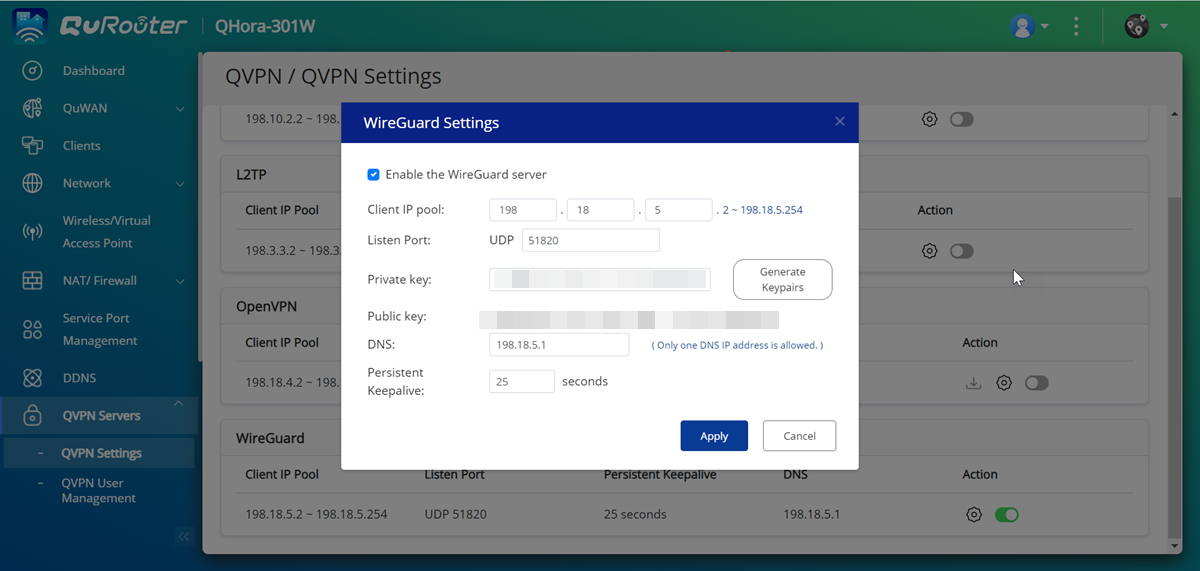
 .
.

 .
.
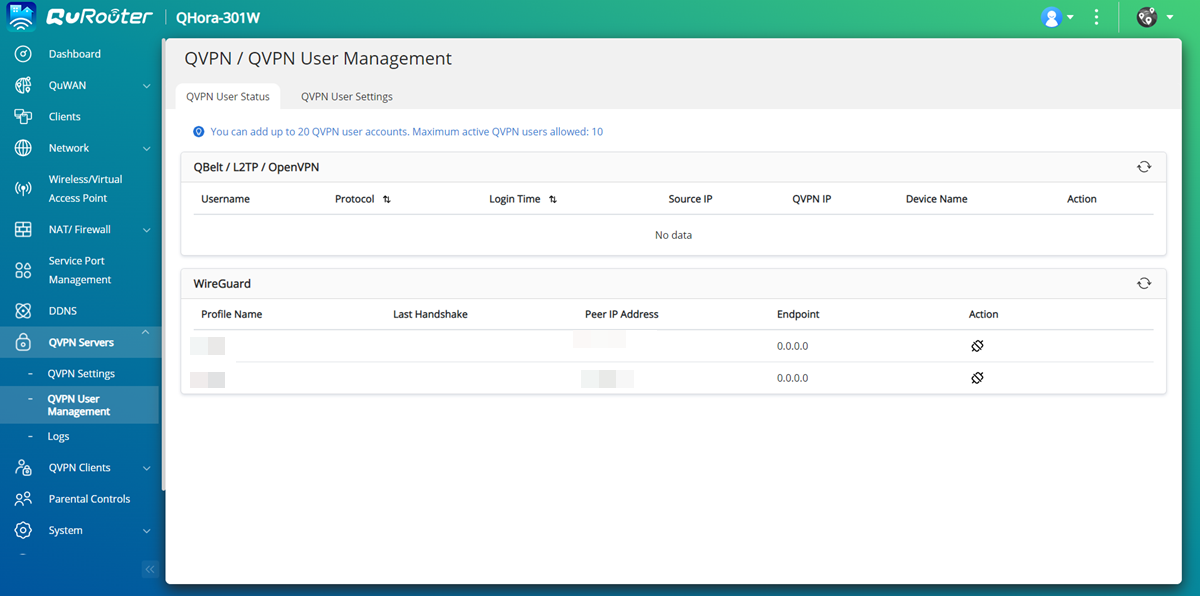
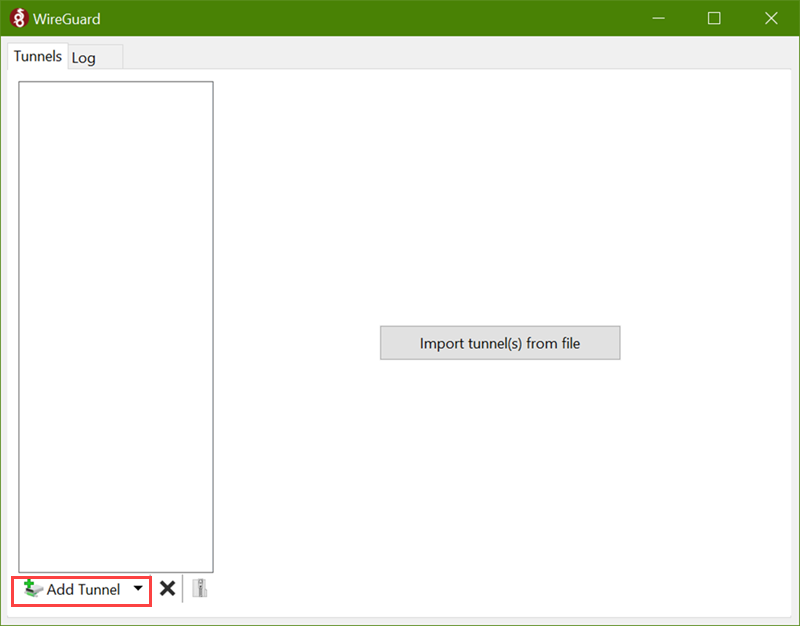


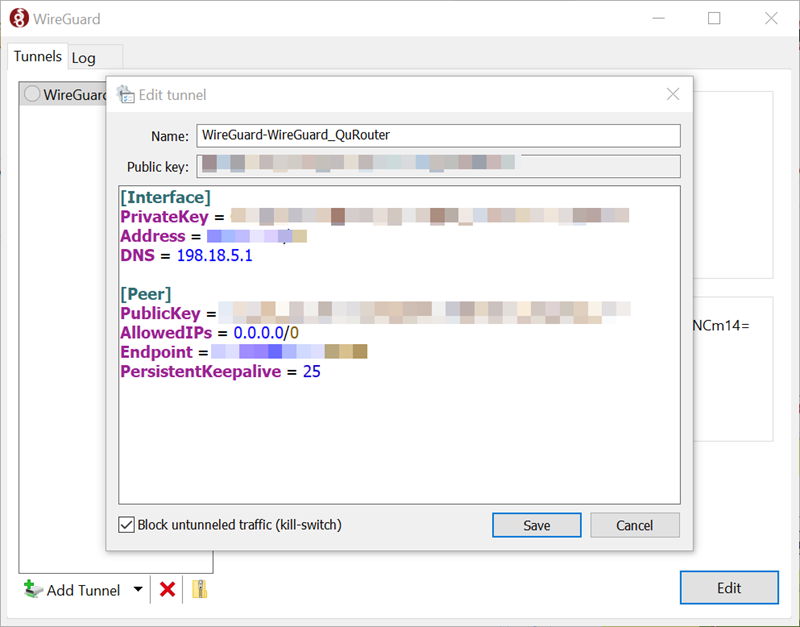

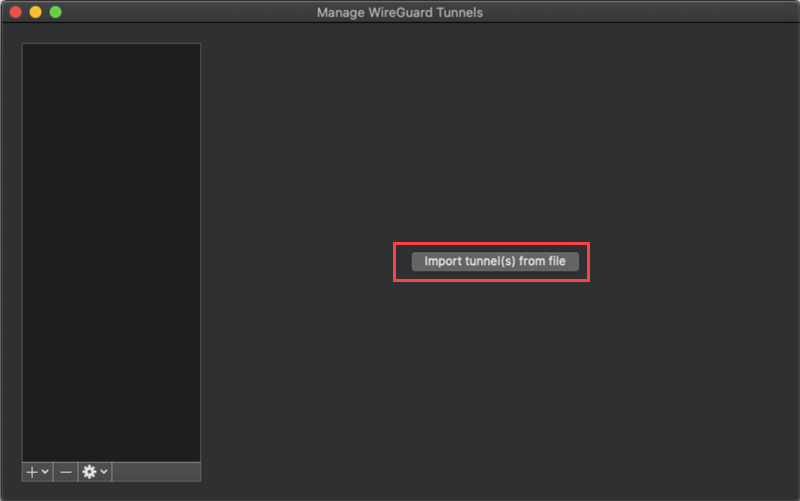
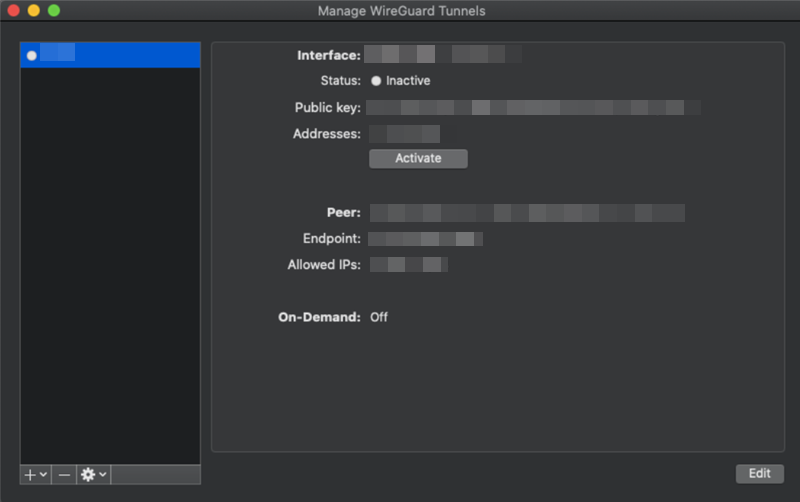



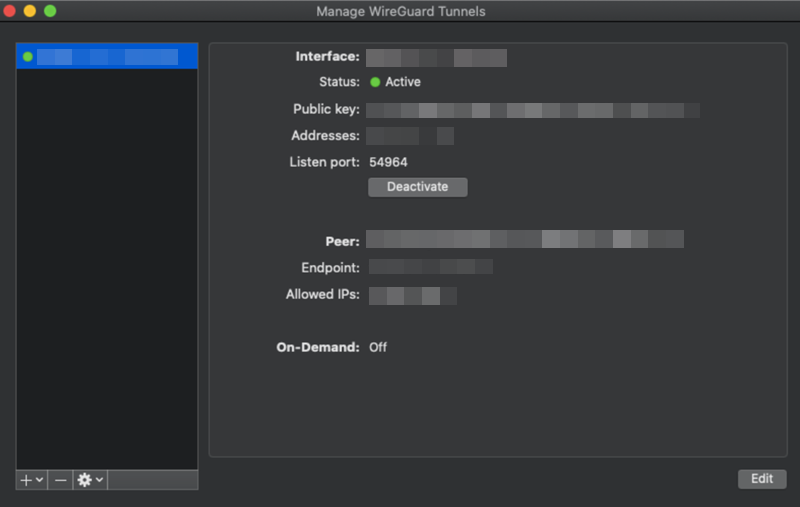
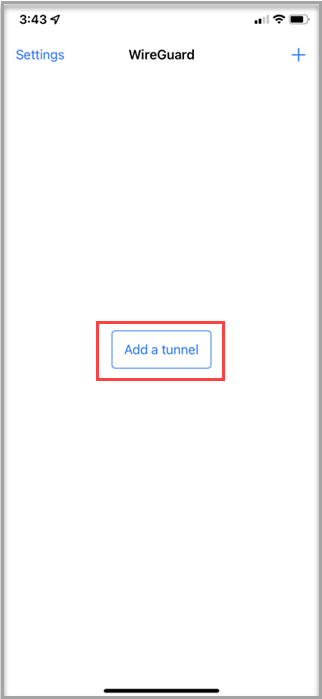
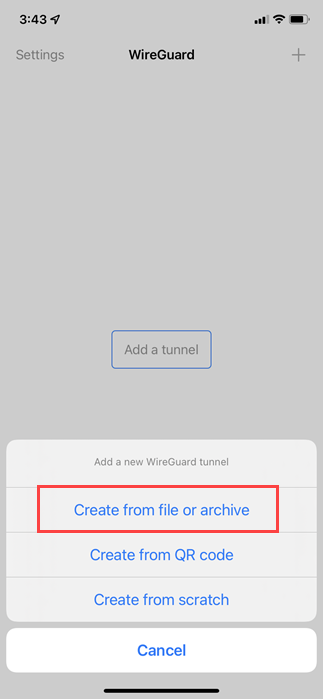




 .
.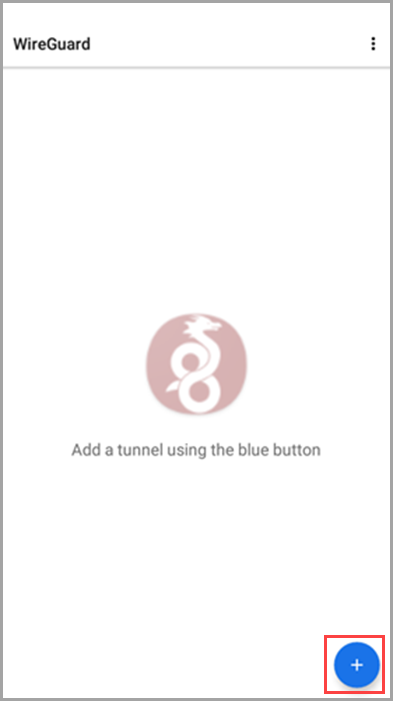
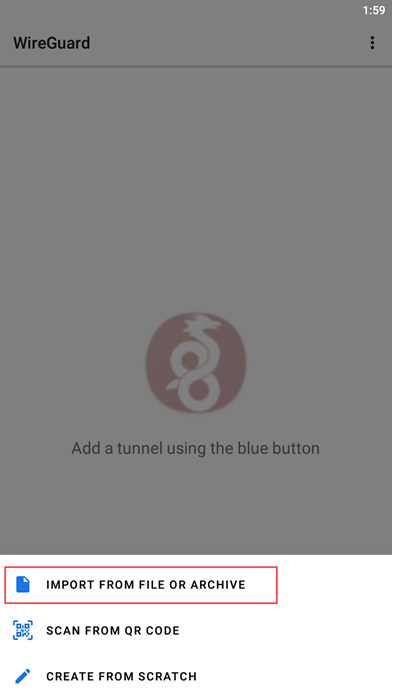
 .
.
 , um den privaten Schlüssel für die VPN-Verbindung zu generieren.
, um den privaten Schlüssel für die VPN-Verbindung zu generieren.
 .
. .
.




